Аккаунт разработчика Apple - неотъемлемая часть работы разработчиков на платформе iOS. Если нужно отключить аккаунт, можно просто не продлевать подписку на программу разработчика. Войдите в аккаунт разработчика, отключите автоматическое продление подписки и ваш аккаунт станет неактивным. Дальше ежегодная плата не будет списываться.
Отключение аккаунта разработчика Apple может повлиять на доступность ваших приложений в App Store. Все ваши приложения, опубликованные через аккаунт разработчика, могут быть удалены из App Store после отключения аккаунта. Поэтому перед отключением аккаунта убедитесь, что вы не нарушаете правила и руководства разработчика Apple.
Как отключить аккаунт разработчика Apple
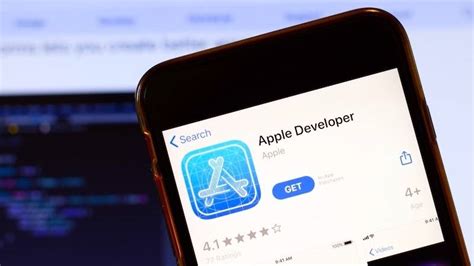
Отключение аккаунта разработчика Apple может быть необходимо по разным причинам, и в этой статье мы рассмотрим шаги для выполнения этой процедуры. Вот основные шаги для отключения вашего аккаунта разработчика Apple:
1. Войдите в свою учетную запись разработчика Apple Перейдите на сайт разработчика Apple и войдите, используя ваш Apple ID и пароль. |
2. Отправьте запрос на отключение аккаунта Перейдите на страницу поддержки разработчика Apple и создайте новый запрос в разделе "Запросы разработчика". Укажите причину отключения аккаунта и отправьте запрос на рассмотрение. |
3. Подтвердите вашу личность Возможно, вам потребуется предоставить дополнительные документы и информацию для подтверждения вашей личности и владения аккаунтом разработчика. Приготовьте все необходимые документы заранее. |
4. Дождитесь обработки запроса После отправки запроса ожидайте ответа от службы поддержки разработчиков Apple. Обработка запроса может занять некоторое время, так что будьте терпеливы. |
5. Следуйте инструкциям от службы поддержки При получении ответа службы поддержки разработчиков Apple следуйте предоставленным инструкциям для завершения процедуры отключения аккаунта. |
Помните, что отключение аккаунта разработчика Apple может иметь долгосрочные последствия, поэтому перед принятием этого решения тщательно взвесьте все за и против и убедитесь, что вы готовы к этому шагу.
Шаг 1: Перейти на официальный сайт Apple

Первым шагом для отключения аккаунта разработчика Apple, необходимо перейти на официальный сайт компании. Для этого откройте любой веб-браузер и введите в адресной строке следующий URL: https://developer.apple.com/
После загрузки страницы вы окажетесь на главной странице разработчиков Apple. Здесь есть много полезной информации и инструментов для разработки под платформу Apple.
Чтобы отключить аккаунт, вам нужно войти в свою учетную запись разработчика. Нажмите на кнопку "Account" или "Аккаунт" в правом верхнем углу экрана и введите свои учетные данные.
После успешного входа вы будете перенаправлены на страницу своей учетной записи разработчика Apple, где можно будет начать процесс отключения аккаунта. Далее будет рассмотрено, как это сделать.
Шаг 2: Войти в свою учетную запись разработчика
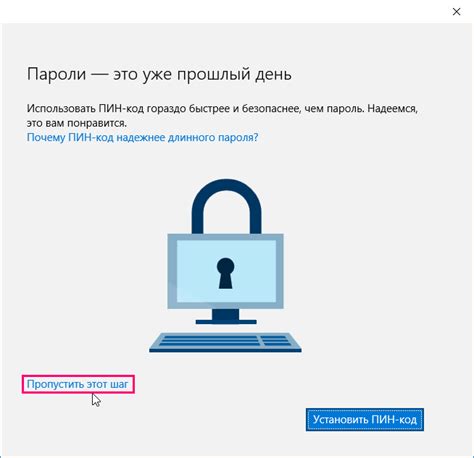
Прежде чем отключить аккаунт разработчика Apple, нужно выполнить вход в учетную запись.
1. Перейдите на страницу developer.apple.com/account и нажмите на кнопку "Войти".
2. Введите свой Apple ID и пароль, затем нажмите кнопку "Войти".
3. Если у вас нет учетной записи разработчика, нажмите на ссылку "Создать Apple ID", чтобы зарегистрироваться.
4. После успешной авторизации вы будете перенаправлены на страницу вашей учетной записи разработчика, где вы сможете выполнить необходимые действия для отключения аккаунта.
| Важно: | Для изменений в вашей учетной записи разработчика может потребоваться подтверждение или оплата комиссии. |
Шаг 3: Открыть настройки аккаунта
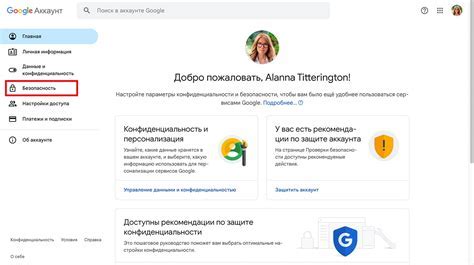
| Внимательно прочитайте предупреждение о последствиях отключения аккаунта разработчика и убедитесь, что вы хотите продолжить. |
| 7. Если вы все еще решены отключить аккаунт разработчика, нажмите кнопку "Отключить аккаунт" и следуйте инструкциям на экране для подтверждения своего решения. |
После выполнения этих шагов ваш аккаунт разработчика Apple будет отключен.
Шаг 4: Найти раздел для отключения аккаунта
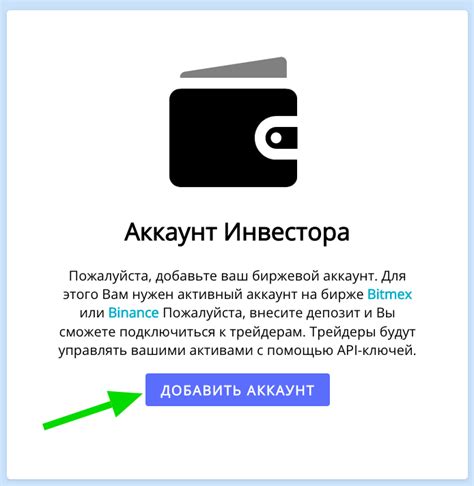
Чтобы отключить аккаунт разработчика Apple, вам нужно найти соответствующий раздел в настройках вашего аккаунта.
- 1. Войдите в developer.apple.com с помощью вашего Apple ID.
- 2. Нажмите на ваше имя в верхнем правом углу страницы и выберите "Account" из выпадающего меню.
- 3. Найдите раздел "Участие" в левой части страницы.
- 4. Прокрутите страницу вниз и найдите "Отключить участие".
- 5. Прочитайте инструкции и выполните необходимые действия для отключения аккаунта.
После отключения аккаунта платежи за подписку на разработчика Apple прекратятся.
Шаг 5: Прохождение процесса подтверждения
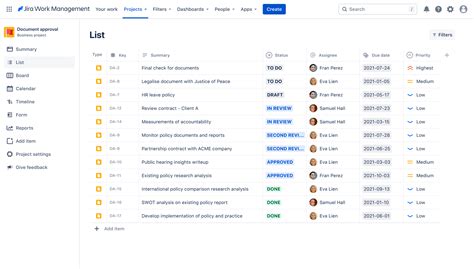
Для отключения аккаунта разработчика Apple требуется дополнительная информация и проверка личности.
Могут потребоваться следующие документы:
- Удостоверение личности: паспорт или водительское удостоверение;
- Доказательство владения: документ, подтверждающий ваше право владения аккаунтом разработчика;
- Подтверждение адреса: счет за коммунальные услуги или банковская выписка с указанным вашим адресом;
- Подписанный запрос: подписанное заявление об отключении аккаунта разработчика.
Как только вы предоставите все необходимые документы, Apple произведет проверку и уведомит вас о статусе вашего запроса.
Обратите внимание, что процесс подтверждения может занять некоторое время, поэтому будьте готовы предоставить запрашиваемую информацию и подождать проверки.
Шаг 6: Подтвердить отключение аккаунта

После того, как вы отправили запрос на отключение аккаунта разработчика Apple, вам будет необходимо подтвердить свое намерение и завершить процесс.
Вы получите письмо от Apple с запросом на подтверждение отключения аккаунта. Для завершения процесса перейдите по ссылке в письме.
Будьте внимательны, так как отменить запрос после подтверждения будет невозможно. Убедитесь, что вы уверены в своем решении.
После подтверждения отключения аккаунта все ваши данные и приложения, связанные с аккаунтом разработчика, будут удалены без возможности восстановления.
Если вам понадобится аккаунт разработчика в будущем, вам придется создать новый и подать заявку заново.
Принимая решение об отключении аккаунта, пожалуйста, оцените все последствия и будьте готовы к завершению процесса.